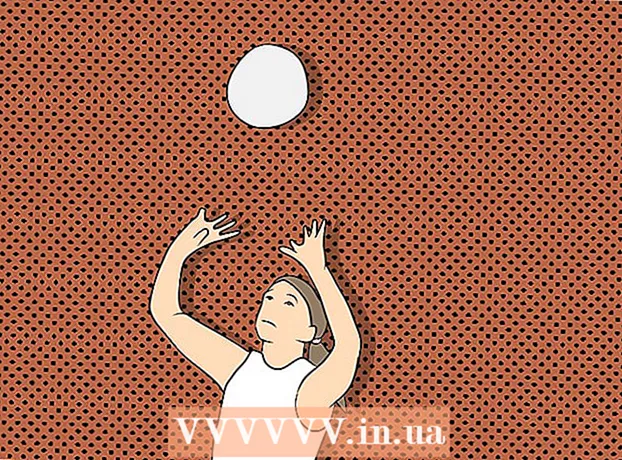Autor:
John Pratt
Data Creației:
10 Februarie 2021
Data Actualizării:
1 Iulie 2024

Conţinut
- A calca
- Metoda 1 din 5: Eliminați programul din spatele barei de instrumente
- Metoda 2 din 5: Ștergeți setările MyStart pe Internet Explorer
- Metoda 3 din 5: Ștergeți setările MyStart pe Firefox
- Metoda 4 din 5: Ștergeți setările MyStart pe Chrome
- Metoda 5 din 5: Ștergeți setările MyStart în Registry Editor
„MyStart Incredibar” este o „bara de instrumente” sau o extensie de browser foarte enervantă care poate afecta modul în care utilizați Internetul într-un mod urât. Din păcate, nu puteți scăpa de extensie doar făcând clic pe un buton. Pentru a elimina complet „MyStart Incredibar” de pe dispozitiv, urmați pașii de mai jos.
A calca
Metoda 1 din 5: Eliminați programul din spatele barei de instrumente
 Deschideți Panoul de control. Faceți clic pe Start și selectați „Panou de control” din meniu. Sub „Programe” selectați „Programe și caracteristici” (Windows 7). Sub Windows XP, alegeți „Adăugare / eliminare programe”. Asigurați-vă că toate ferestrele browserelor dvs. sunt închise.
Deschideți Panoul de control. Faceți clic pe Start și selectați „Panou de control” din meniu. Sub „Programe” selectați „Programe și caracteristici” (Windows 7). Sub Windows XP, alegeți „Adăugare / eliminare programe”. Asigurați-vă că toate ferestrele browserelor dvs. sunt închise. - Sub Windows 8, apăsați tasta Windows + X și selectați „Programe și caracteristici”.
 Căutați „Incredibar” și „Asistent web”. Incredibar este instalat ca două programe separate, deci poate fi dificil să eliminați bara de instrumente. Asigurați-vă că eliminați ambele programe.
Căutați „Incredibar” și „Asistent web”. Incredibar este instalat ca două programe separate, deci poate fi dificil să eliminați bara de instrumente. Asigurați-vă că eliminați ambele programe. - Incredibar poate apărea și sub numele „Jocuri Incredibar”, „Muzică Incredibar” sau „Incredibar Essentials”.
 Ștergeți programele. Selectați programele din listă și selectați „Eliminare”. Aceasta va elimina programul din spatele barei de instrumente, dar trebuie totuși să eliminați extensia pentru fiecare browser.
Ștergeți programele. Selectați programele din listă și selectați „Eliminare”. Aceasta va elimina programul din spatele barei de instrumente, dar trebuie totuși să eliminați extensia pentru fiecare browser.
Metoda 2 din 5: Ștergeți setările MyStart pe Internet Explorer
 Eliminați motorul de căutare MyStart. Faceți clic pe pictograma roată din colțul din dreapta sus. Selectați „Gestionați suplimentele” din meniu. În fereastra care se deschide acum, selectați „Gestionați motoarele de căutare”. Eliminați „MyStart Search” și „Incredibar” din listă. Asigurați-vă că ștergeți întotdeauna ambele elemente.
Eliminați motorul de căutare MyStart. Faceți clic pe pictograma roată din colțul din dreapta sus. Selectați „Gestionați suplimentele” din meniu. În fereastra care se deschide acum, selectați „Gestionați motoarele de căutare”. Eliminați „MyStart Search” și „Incredibar” din listă. Asigurați-vă că ștergeți întotdeauna ambele elemente.  Schimbați pagina de pornire. Faceți din nou clic pe pictograma roată și selectați „Opțiuni Internet”. În fila „General”, ștergeți adresa MyStart din secțiunea Pagina de pornire și completați pagina de pornire dorită. Faceți clic pe „Aplicați” pentru a salva modificările.
Schimbați pagina de pornire. Faceți din nou clic pe pictograma roată și selectați „Opțiuni Internet”. În fila „General”, ștergeți adresa MyStart din secțiunea Pagina de pornire și completați pagina de pornire dorită. Faceți clic pe „Aplicați” pentru a salva modificările.  Ștergeți datele browserului. Sub fila „General” din „Opțiuni Internet”, faceți clic pe butonul „Ștergeți ...” de sub istoricul de navigare pentru a șterge cookie-urile. Aceasta va șterge toate cookie-urile care sunt legate de MyStart.
Ștergeți datele browserului. Sub fila „General” din „Opțiuni Internet”, faceți clic pe butonul „Ștergeți ...” de sub istoricul de navigare pentru a șterge cookie-urile. Aceasta va șterge toate cookie-urile care sunt legate de MyStart.
Metoda 3 din 5: Ștergeți setările MyStart pe Firefox
 Eliminați bara de instrumente. Faceți clic pe meniul Firefox și selectați „Suplimente”. Faceți clic pe „Extensii” în coloana din stânga. Faceți clic pe butonul „Ștergeți” de lângă bara de instrumente MyStart.
Eliminați bara de instrumente. Faceți clic pe meniul Firefox și selectați „Suplimente”. Faceți clic pe „Extensii” în coloana din stânga. Faceți clic pe butonul „Ștergeți” de lângă bara de instrumente MyStart.  Eliminați motorul de căutare MyStart. Faceți clic pe pictograma motorului de căutare de lângă câmpul de căutare din fereastra Firefox. Selectați „Gestionați motoarele de căutare” din meniu. Faceți clic pe „MyStart Search” și faceți clic pe butonul „Remove”.
Eliminați motorul de căutare MyStart. Faceți clic pe pictograma motorului de căutare de lângă câmpul de căutare din fereastra Firefox. Selectați „Gestionați motoarele de căutare” din meniu. Faceți clic pe „MyStart Search” și faceți clic pe butonul „Remove”.  Schimbați pagina de pornire. Faceți clic pe meniul Firefox și selectați „Opțiuni”. Sub fila „General” puteți introduce o nouă adresă lângă „Pagina principală:”.
Schimbați pagina de pornire. Faceți clic pe meniul Firefox și selectați „Opțiuni”. Sub fila „General” puteți introduce o nouă adresă lângă „Pagina principală:”.  Resetați-vă preferințele. Tastați adresa „about: config” în bara de adrese și apăsați Enter. Confirmați că doriți să continuați, apoi tastați „mystart” în câmpul de căutare de deasupra listei care apare. Acum veți vedea o listă de preferințe modificate de MyStart. Faceți clic dreapta pe fiecare element și selectați „Resetare”.
Resetați-vă preferințele. Tastați adresa „about: config” în bara de adrese și apăsați Enter. Confirmați că doriți să continuați, apoi tastați „mystart” în câmpul de căutare de deasupra listei care apare. Acum veți vedea o listă de preferințe modificate de MyStart. Faceți clic dreapta pe fiecare element și selectați „Resetare”.  Ștergeți datele browserului. Faceți clic pe meniul Firefox, treceți mouse-ul peste „Istoric” și selectați „Ștergeți istoricul recent”. În fereastra care se deschide acum, schimbați perioada de timp la „Toate”, sub această bifă „Cookies”, „Buffer” și „Navigation & download history”. Faceți clic pe „Ștergeți acum”.
Ștergeți datele browserului. Faceți clic pe meniul Firefox, treceți mouse-ul peste „Istoric” și selectați „Ștergeți istoricul recent”. În fereastra care se deschide acum, schimbați perioada de timp la „Toate”, sub această bifă „Cookies”, „Buffer” și „Navigation & download history”. Faceți clic pe „Ștergeți acum”.
Metoda 4 din 5: Ștergeți setările MyStart pe Chrome
 Eliminați extensia Incredibar. Faceți clic pe butonul meniu din colțul din dreapta sus al ferestrei. Butonul arată ca trei linii orizontale. Selectați „Mai multe instrumente” și apoi „Extensii”. Căutați extensia Incredibar și faceți clic pe pictograma coș de gunoi de lângă aceasta pentru ao elimina.
Eliminați extensia Incredibar. Faceți clic pe butonul meniu din colțul din dreapta sus al ferestrei. Butonul arată ca trei linii orizontale. Selectați „Mai multe instrumente” și apoi „Extensii”. Căutați extensia Incredibar și faceți clic pe pictograma coș de gunoi de lângă aceasta pentru ao elimina.  Eliminați motorul de căutare MyStart. Faceți din nou clic pe butonul meniu din dreapta sus și selectați „Setări”. Sub „Căutare”, faceți clic pe „Gestionați motoarele de căutare”. Selectați orice motor de căutare și faceți clic pe „Setați ca implicit”. Odată ce MyStart nu mai este motorul de căutare implicit, puteți selecta motorul de căutare MyStart și faceți clic pe butonul „X” pentru al elimina.
Eliminați motorul de căutare MyStart. Faceți din nou clic pe butonul meniu din dreapta sus și selectați „Setări”. Sub „Căutare”, faceți clic pe „Gestionați motoarele de căutare”. Selectați orice motor de căutare și faceți clic pe „Setați ca implicit”. Odată ce MyStart nu mai este motorul de căutare implicit, puteți selecta motorul de căutare MyStart și faceți clic pe butonul „X” pentru al elimina.  Ștergeți datele browserului. Faceți clic pe butonul meniu din dreapta sus și selectați „Istoric”. În partea de sus a listei, faceți clic pe butonul „Ștergeți istoricul navigării”. Asigurați-vă că cel puțin „Cookie-uri și alte date despre site-uri și plug-in-uri”, „Imagini și fișiere memorate în cache” și „Istoricul navigării” sunt verificate și că perioada de timp este setată la „prima utilizare”. Faceți clic pe butonul „Ștergeți istoricul navigării” pentru a șterge totul.
Ștergeți datele browserului. Faceți clic pe butonul meniu din dreapta sus și selectați „Istoric”. În partea de sus a listei, faceți clic pe butonul „Ștergeți istoricul navigării”. Asigurați-vă că cel puțin „Cookie-uri și alte date despre site-uri și plug-in-uri”, „Imagini și fișiere memorate în cache” și „Istoricul navigării” sunt verificate și că perioada de timp este setată la „prima utilizare”. Faceți clic pe butonul „Ștergeți istoricul navigării” pentru a șterge totul.
Metoda 5 din 5: Ștergeți setările MyStart în Registry Editor
 Deschideți Editorul registrului. Faceți clic pe Start, apoi pe Executare. Tastați „regedit” în caseta de text și faceți clic pe „Run”. Aceasta va deschide programul Registry Editor. Aveți grijă, dacă ștergeți ceva despre care nu sunteți sigur ce este, este posibil ca sistemul să nu funcționeze corect după aceea.
Deschideți Editorul registrului. Faceți clic pe Start, apoi pe Executare. Tastați „regedit” în caseta de text și faceți clic pe „Run”. Aceasta va deschide programul Registry Editor. Aveți grijă, dacă ștergeți ceva despre care nu sunteți sigur ce este, este posibil ca sistemul să nu funcționeze corect după aceea. - În Windows 8, apăsați tasta Windows + X și selectați „Run”. Tastați „regedit”.
- Căutați MyStart și Incredibar. Le veți găsi în diferite locuri din registru. Căutați următoarele elemente în HKEY_CURRENT_USER și HKEY_LOCAL_MACHINE:
HKEY_CURRENT_USER Software Conduit RevertSettings http://mystart.Incredibar.com?a=1ex6GUYANIc&i=38
HKEY_CURRENT_USER Software IM 38 "PPD"
HKEY_CURRENT_USER Software ImInstaller Incredibar
HKEY_CURRENT_USER Software Incredibar
HKEY_CURRENT_USER Software Incredibar-Games_EN
HKEY_CURRENT_USER Software Microsoft Internet Explorer Main StartPage "http://mystart.Incredibar.com?a=1ex6GUYANIc&i=38"
HKEY_LOCAL_MACHINE SOFTWARE Conduit Toolbars "Incredibar-Games AND Toolbar"
Bara de instrumente HKEY_LOCAL_MACHINE SOFTWARE Incredibar-Games_EN
HKEY_LOCAL_MACHINE SOFTWARE Microsoft Internet Explorer Toolbar "Incredibar-Games AND Toolbar"
HKEY_LOCAL_MACHINE SOFTWARE Microsoft Windows CurrentVersion Uninstall Incredibar-Games AND Toolbar  Elemente sterse. Pentru a elimina articolele după ce le-ați găsit, faceți clic dreapta pe ele și selectați „Ștergeți”. Confirmați alegerea, dacă este necesar. Repetați acest proces pentru fiecare element.
Elemente sterse. Pentru a elimina articolele după ce le-ați găsit, faceți clic dreapta pe ele și selectați „Ștergeți”. Confirmați alegerea, dacă este necesar. Repetați acest proces pentru fiecare element.